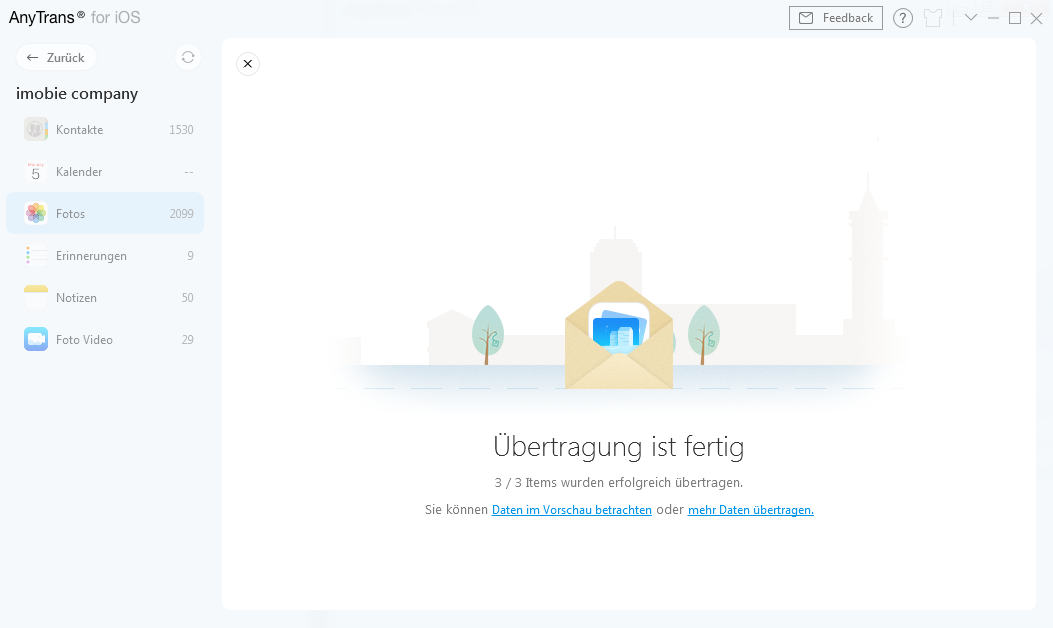Laden Sie AnyTrans herunter und verwalten Sie Ihre iOS Inhalte!
Wie benutzt man AnyTrans
Willkommen bei AnyTrans Online Anleitung. Hier können Sie detaillierte Anleitungen finden und diese Anleitungen werden Ihnen zeigen, wie Sie die Inhalte zwischen iOS-Geräte, iOS-Geräte& Computer, iOS-Geräte und iTunes, sowie die Inhalte im iTunes- und iCloud-Backup mit AnyTrans verwalten und sogar die Daten vom Android Gerät aufs iPhone verschieben. Wenn Sie nach dem Durchlesen noch Fragen haben, zögern Sie bitte nicht, mit dem Supportteam in Kontakt zu treten. Sie sind mit 7/24 Kunden-Support garantiert.
 Anfang
Anfang 1-Klick übertragen
1-Klick übertragen
 Fotos verwalten
Fotos verwalten
- Aufnahmen verwalten
- Fotostream verwalten
- Fotomediathek verwalten
- Fotofreigabe verwalten
- Panoramen verwalten
- Alben verwalten
- Serien verwalten
- Live Photos verwalten
- Bildschirmfotos verwalten
- Foto Selfies verwalten
- Ort verwalten
- Favorite verwalten
- Foto Videos verwalten
- Zeitraffer verwalten
- Slo-Mo verwalten
 Audio verwalten
Audio verwalten
 Videos verwalten
Videos verwalten
 Persönliche Dateien verwalten
Persönliche Dateien verwalten
 Phone Switcher
Phone Switcher
 iCloud-Inhalte verwalten
iCloud-Inhalte verwalten
 iTunes-Mediathek verwalten
iTunes-Mediathek verwalten Backup Manager
Backup Manager
 Social App Manager
Social App Manager
 Klingeltöne Manager
Klingeltöne Manager App Downloader
App Downloader Bildschirmspiegelung
Bildschirmspiegelung
iCloud Fotos verwalten
iCloud Fotostream lädt immer die Sie aufgenommene Fotos hoch und halten sie in ihrem ursprünglichen Format bei voller Auflösung in iCloud. Das hilft Ihnen, Ihren Speicherplatz optimieren zu können. Allerdings ist es vielleicht umständlich, diese Fotos zu verwalten. Mit AnyTrans können Sie Ihre Fotos in iCloud effektiver verwalten. Sie können sie direkt auf Ihren Computer übertragen, neue Fotos hinzufügen, unbrauchbare Fotos löschen und die Fotos zwischen verschiedenen iCloud-Konten synchronisieren. Lesen Sie diese detaillierte Anleitung, um AnyTrans gut zu verwenden.
Schritt 1: Vorbereitungen.
- Starten Sie AnyTrans am Computer.
- Wählen Sie die Option iCloud Manager
- Melden Sie sich Ihrem iCloud-Konto an
Nach Auswahl der Option iCloud Manager wird die folgende Benutzeroberfläche angezeigt. Klicken Sie auf die Schaltfläche ![]() , um sich in Ihrem iCloud-Konto einzuloggen.
, um sich in Ihrem iCloud-Konto einzuloggen.
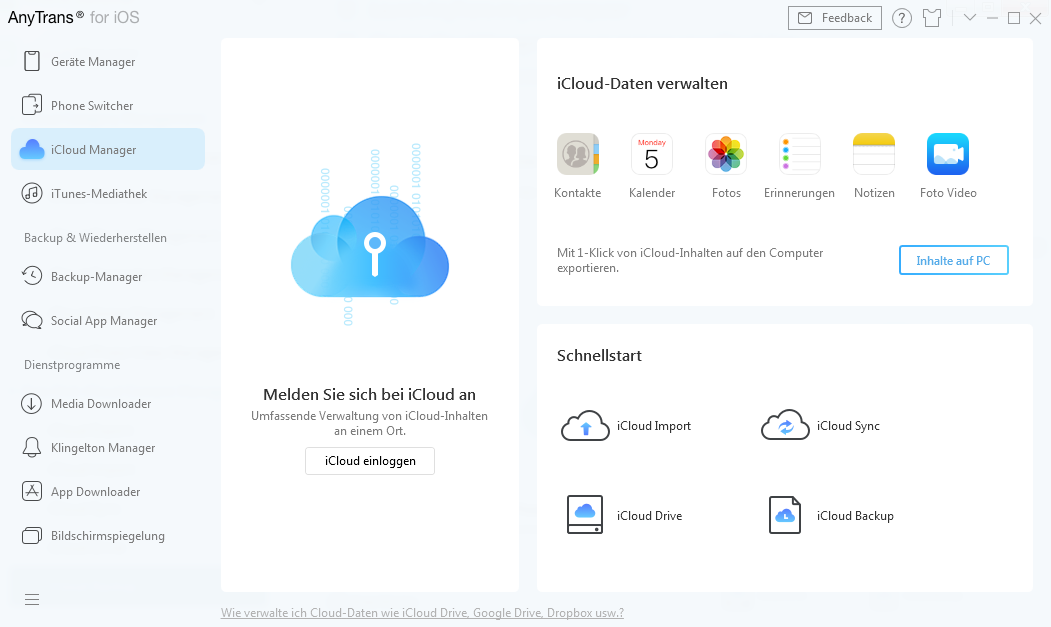
Nachdem Sie die richtige Apple-ID und das richtige Passwort eingegeben haben, klicken Sie auf die Schaltfläche „Beim iCloud einloggen“, um sich in Ihrem iCloud-Konto anzumelden. Stellen Sie gleichzeitig sicher, dass die Internetverbindung stabil ist. Darüber hinaus nimmt AnyTrans Ihre Privatsphäre ernst und speichert zu keinem Zeitpunkt Daten oder Inhalte Ihres Apple-Kontos. Bitte verwenden Sie das Tool beruhigt.
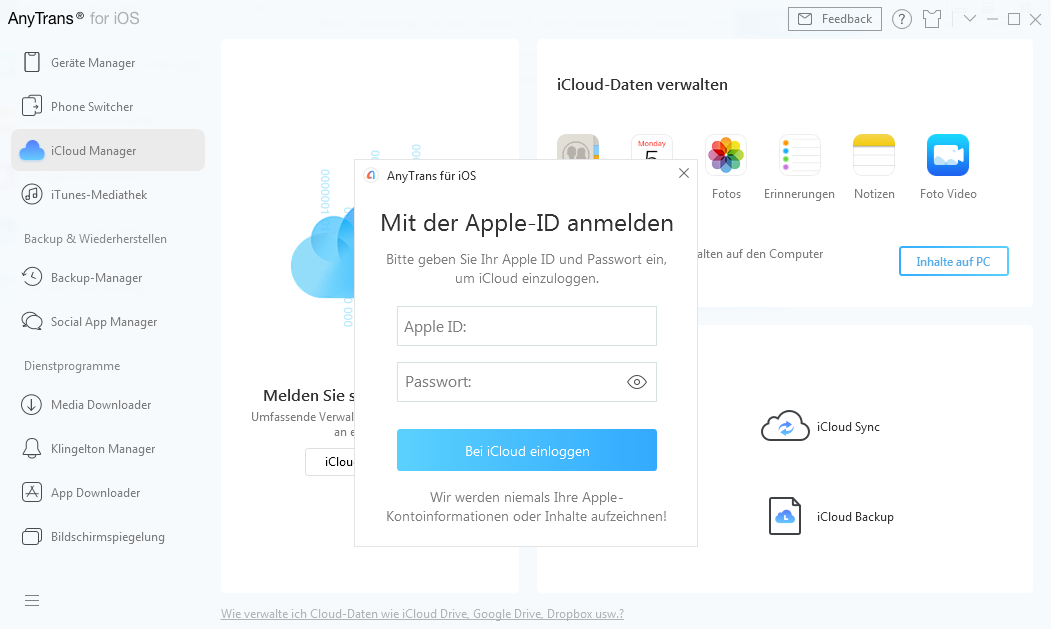
Apple lässt Sie sich bei der Drittanbieter-App nicht in Ihrem iCloud-Konto anmelden, wenn Sie die ZWEI-SCHRITT-BESTÄTIGEN aktivieren. Deaktivieren Sie daher die ZWEI-SCHRITT-BESTÄTIGEN vorübergehend.
Schritt 2: Auswahl.
- Auf Fotos klicken
Sobald Sie auf die Option "Fotos" klicken, lädt AnyTrans alle Ihre in iCloud gespeicherten Fotos und zeigt die Gesamtzahl der Fotos oben rechts im Symbol "Fotos" an. Wenn das Fotosymbol leer ist, bedeutet dies, dass sich kein Foto auf Ihrer iCloud befindet.
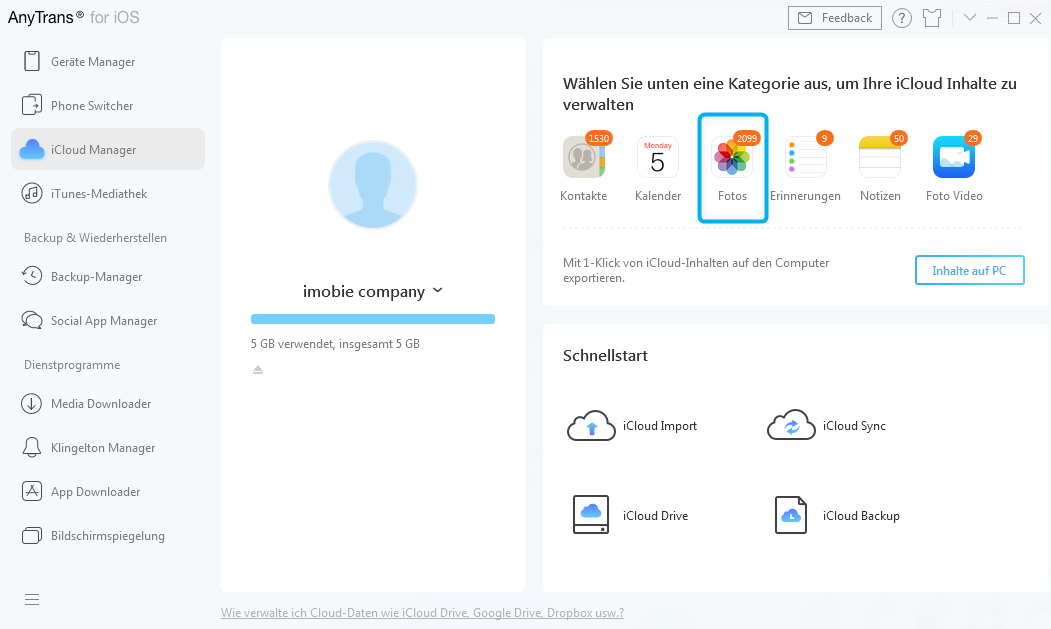
Schritt 3: Übertragung.
- Wählen Sie die Fotos aus, die Sie übertragen möchten.
- Klicken Sie auf den Button
 (Auf den Computer senden)
(Auf den Computer senden) - Wählen Sie den Speicherpfad auf dem Computer.
Außer dem Exportieren von Fotos auf den Computer können Sie auch Fotos hochladen, indem Sie auf den Knopf „![]() “ anklicken. Oder sofern Sie die ungewünschten Fotos löschen wollen, tippen Sie auf das Icon
“ anklicken. Oder sofern Sie die ungewünschten Fotos löschen wollen, tippen Sie auf das Icon ![]() . Sie können auch Ihre Fotos zwischen verschiedenen iCloud-Konten synchronisieren, indem Sie auf den Button „
. Sie können auch Ihre Fotos zwischen verschiedenen iCloud-Konten synchronisieren, indem Sie auf den Button „![]() “ klicken. Falls AnyTrans Ihre Fotos falsch auslesen, erfrischen Sie die mit dem Knopf „
“ klicken. Falls AnyTrans Ihre Fotos falsch auslesen, erfrischen Sie die mit dem Knopf „![]() “. Zur besseren Verwaltung Ihrer iCloud Drive-Daten können Sie den Vorschaumodus ändern, indem Sie auf
“. Zur besseren Verwaltung Ihrer iCloud Drive-Daten können Sie den Vorschaumodus ändern, indem Sie auf ![]() klicken.
klicken.
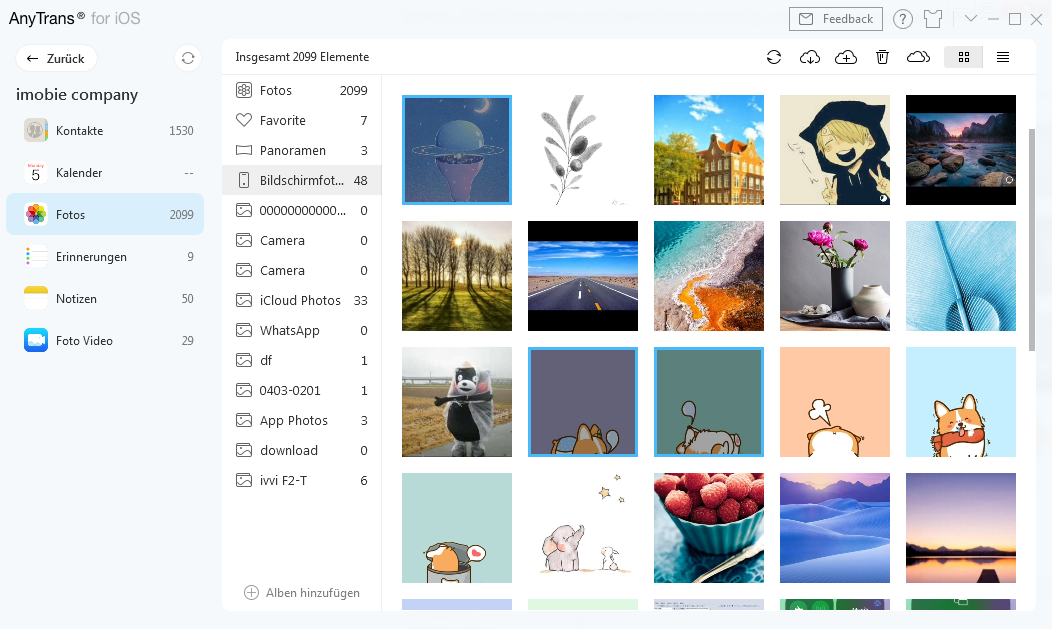
Wenn der Übertragungsprozess fertig ist, werden Sie das Ergebnisfenster sehen. Um die auf dem Computer exportierten Fotos zu finden, klicken Sie bitte auf „Daten im Vorschau betrachten“, dann können Sie die auf Computer gesendeten Daten überprüfen. Um zur Hauptseite zurückzugehen, klicken Sie auf den Knopf „X“ oder „Mehr Daten übertragen“.